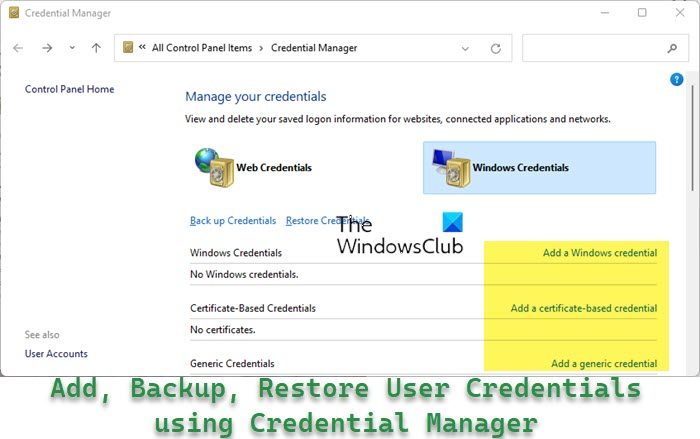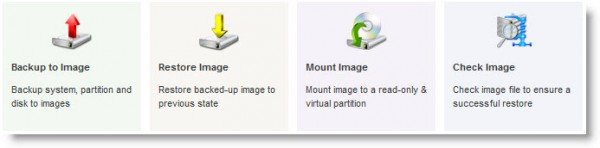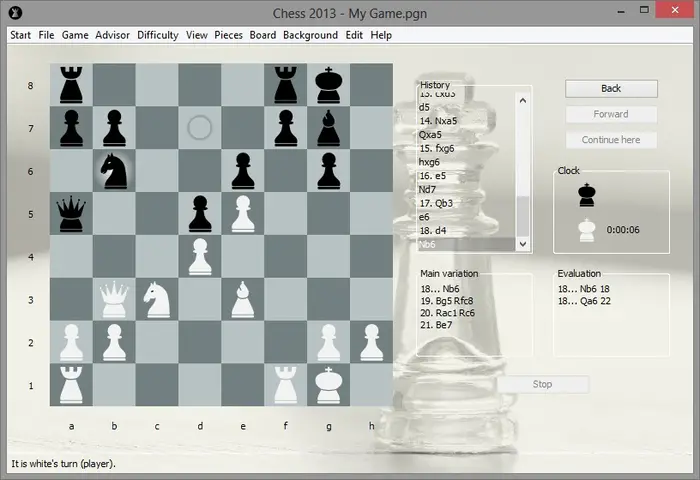Windows 11/10 へのログインに問題が発生する原因として、さまざまな問題が発生する可能性があります。以前、この問題の修正について説明しました。グループ ポリシー クライアント サービスの失敗今日は、一時的に破損する可能性があるユーザー プロファイルについて説明します。この問題は、正しいユーザー パス ディレクトリを使用して Windows にログインしない場合に発生します。

一時的なプロファイルでログインしているのはなぜですか?
一時プロファイルを使用してログインすると、通常はユーザー プロファイルに問題があることを示します。一般的な理由には、ユーザー プロファイルの破損または不整合が含まれます。これにより、設定とデータが正しく読み込まれなくなり、Windows に一時的にサインインする可能性があります。
Windows 11/10 で一時プロファイルを使用してサインインしました。
一時プロファイルでログインすると、タスクバーの右側に通知がポップアップ表示され続けます。
一時プロファイルを使用していることが警告されるため、実行するすべてのファイル操作は次回のサインイン時に無効になります。しかし、次回のサインイン時に同じ問題が発生した場合はどうすればよいでしょうか?この問題に直面しているシステムの管理者は、以下で説明するレジストリ方法を適用して、この問題を解決できます。
1]レジストリエディタの使用
まず、システムの復元ポイント。次すべてのデータをバックアップする。
次に、次の手順を実行します。
1.プレスWindowsキー+R組み合わせ、タイププット登録編集で走るダイアログ ボックスを開き、Enter キーを押して開きます。レジストリエディタ。
2.次の場所に移動します。
HKEY_LOCAL_MACHINE\SOFTWARE\Microsoft\Windows NT\CurrentVersion\ProfileList
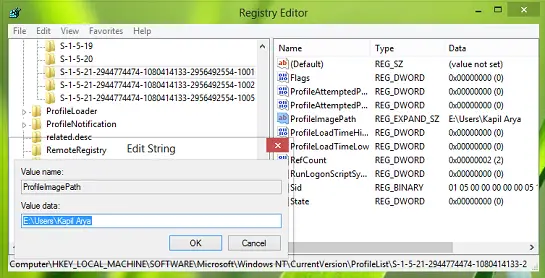
3.ボンネットの下でプロフィールリストキーを押すと、サブキープロファイルに固有のものについては、上のスクリーンショットを参照してください。
たとえば、私は次のように感じましたS-1-5-21-2944774474-1080414133-2956492554-1001。
長く持ちますよサブキー。各ユーザー アカウントに 1 つずつあります。たとえば、ユーザー アカウントが 3 つある場合は、このような長いサブキーが 3 つ表示されます。長い名前は、各プロファイル名の SID またはセキュリティ識別子です。
必要なのは、展開可能なレジストリ文字列 (REG_EXPAND_SZ) 名前付きプロフィール画像パスこれらのキーの右側のペインにある存在しますに適切にリンクされています正しいユーザーアカウントフォルダー。そうでない場合は、ポイントして位置を修正してください。
例えば。それは次のようなものであるはずですC:\ユーザー\<username>。すべてのユーザー名を確認します。
通常、問題を引き起こしているプロファイルは、.bak 拡張子の付いた SID を作成します。このような場合、次のことを行う必要がある場合があります。 .bak の ProfileImagePath を修正する
- 作成した一時プロファイルのサブキーを削除します
- .bak サブキーの ProfileImagePath を修正します。上記で削除したサブキーと同じ SID になります。
- .bak 拡張子を削除し、同じ SID を維持するだけで、.bak キーの名前を変更します。
それでおしまい!適切な操作を行った後、レジストリ エディタを閉じ、マシンを再起動して問題を解決します。
多数のユーザー名があり、問題の原因となっているユーザー プロファイルがわかっている場合は、管理者特権の CMD ウィンドウで次のコマンドを入力し、Enter キーを押して、特定のユーザー名の SID を取得します。
wmic useraccount where (name='username') get name,sid
ここの場所にユーザー名、特定のユーザー名を入力します。
読む:User Profile Service に時間がかかりすぎるのでお待ちください。Windowsで
これがうまくいかない場合は、コンピュータを作成した復元ポイントに戻すか、バックアップしたレジストリを復元してください。
関連している:あなたのアカウントにサインインできませんWindows のメッセージ
2] リプロファイラーを試してみる
もう 1 つ試してみることができます。リプロファイラーは、Windows 11/10/Server でユーザー プロファイルを操作するためのフリーウェアで、ユーザーのデータや設定にアクセスできない場合に役立ちます。このツールが役立つかどうかを確認してください。
読む: Windows では一時プロファイルを使用してユーザーをログオンしないでください
3] イベントビューアを確認する
さらにトラブルシューティングが必要な場合は、次のコマンドを実行できます。イベントvwr.msc開くイベントビューア。拡大するWindows ログとアプリケーションエントリ。ここで、応用、以下にエラーログが表示されます。イベントID 1511に関係するものユーザープロファイルのエラー。
関連している:ユーザー プロファイル サービスがログオンに失敗しました。ユーザー プロファイルをロードできません。
この修正がお役に立てば幸いです。
一時プロファイルを削除するにはどうすればよいですか?
一時プロファイルを削除するには、次の場所に移動します。HKEY_LOCAL_MACHINE\SOFTWARE\Microsoft\Windows NT\CurrentVersion\ProfileListレジストリ エディターで。 「.bak」で終わる SID キーを特定して削除します。残りのすべての SID キーに正確な ProfileImagePath 値があることを確認してください。変更を適用するにはコンピュータを再起動します。
私の Microsoft アカウントが一時プロファイルであるのはなぜですか?
不適切なアップデートや不適切なシャットダウンなどの破損の問題により、Microsoft アカウントに一時的なプロファイルが表示される場合があります。データの損失を避けるために、オペレーティング システムに変更を加える前に完全バックアップを実行することをお勧めします。
一時プロファイルを無効にするにはどうすればよいですか?
Windows で一時プロファイルを無効にするには、[コントロール パネル] > [システム] > [システムの詳細設定] に移動します。 「ユーザープロファイル」セクションの下にある「設定」をクリックします。一時プロファイルを見つけて選択し、「削除」をクリックします。 PC を再起動して変更を適用し、新しいユーザー プロファイルを作成します。